
工具/原料
office 2007
步骤/方法
1打开ppt文档,点击插入——形状,会出现下拉框,里面有很多种形状,选择你中意的。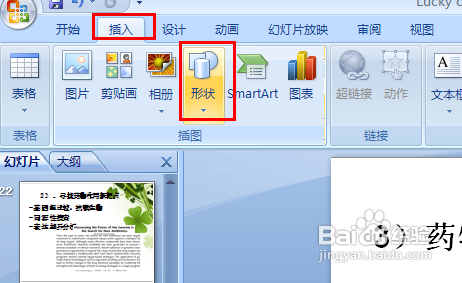
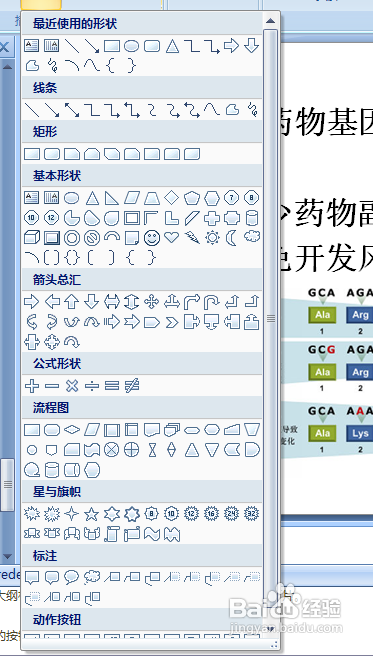
2接着,在该页面上画出图形,一般画在左下角或者右下角。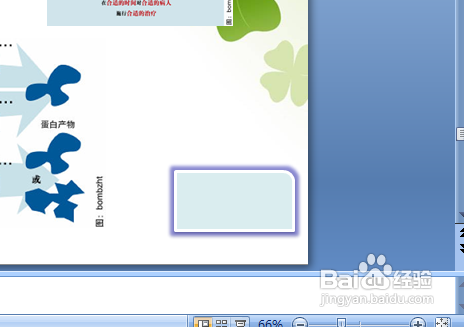
3然后,我们点击开始,在这个页面的右侧,找到如下所示区域。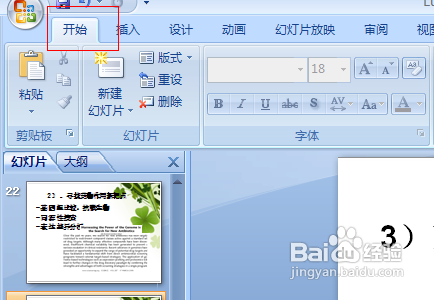
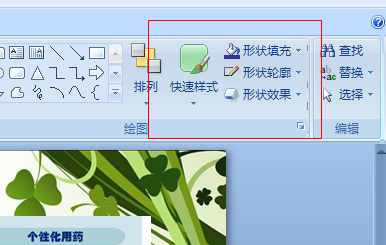
4选中我们刚才画好的图形,点击形状填充,选择颜色或者图片以及渐变特效和纹理,按自己的情况确定,这里为了讲解的方便,我只选择了颜色。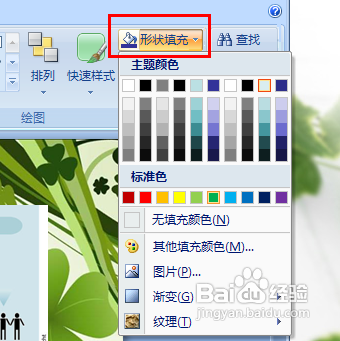
5仍然选中图形,点击形状轮廓,为其添加轮廓,有各种颜色和线条,均可以做出选择。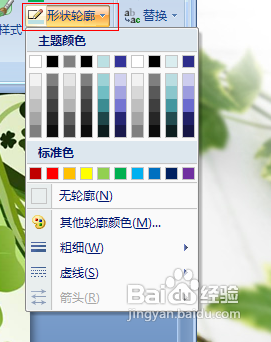
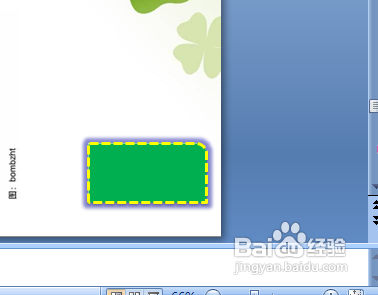
6保持选中图形,点击形状效果,这里有各种特效,大家都可以试试,找出你最喜欢的效果。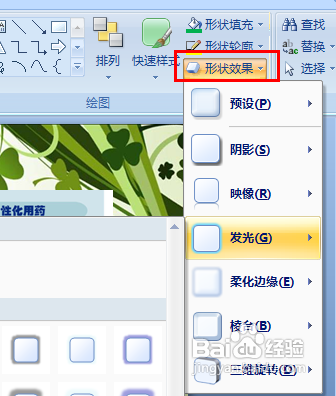
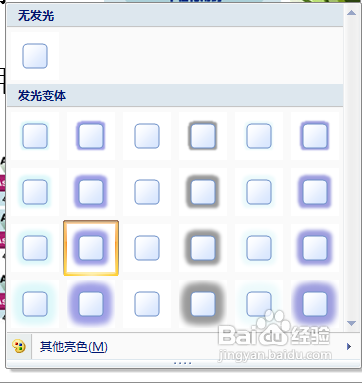
7一个按钮的雏形就做好了。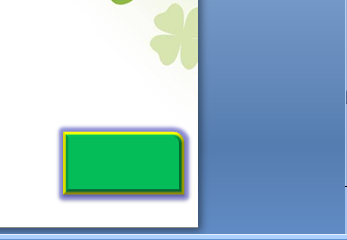
8我们选择插入——文本框,选择横排文本框,插入文字。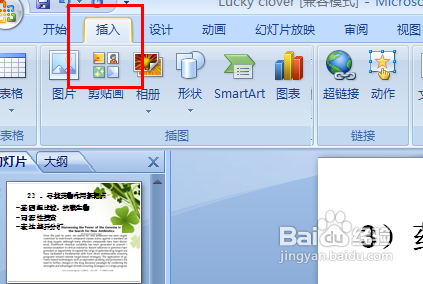
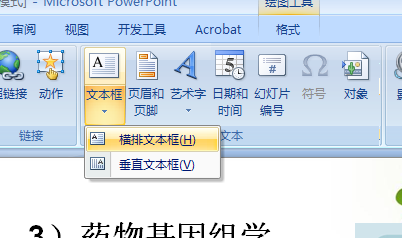
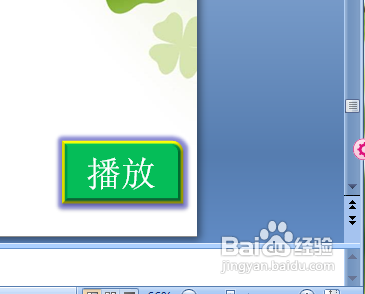
9接着,我们复制这个图形到另一张幻灯片上,并修改文字为“返回"。
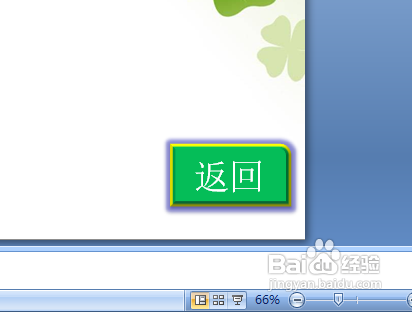
10选择播放所在的幻灯片,右键——超链接,出现如下所示的菜单,我们选择本文档中的位置,然后选择返回所在的幻灯片,点击确定。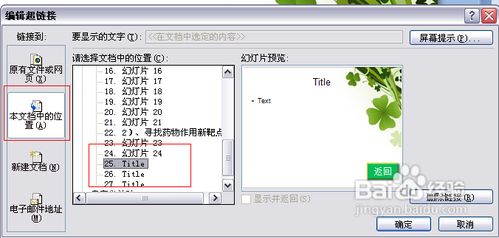
11来到返回所在的幻灯片,右键——超链接——本文档中的位置——选择播放所在的幻灯片,点击确定。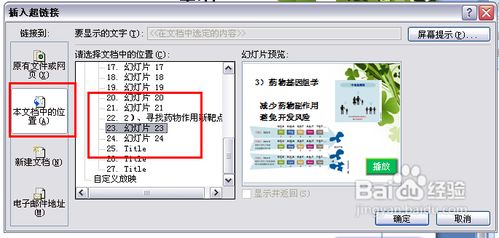
12按F5播放一下,看看效果吧! END
END
注意事项
对于初学者来说可能做超链接这块比较难,不过,只要记住你想要链接的地方在哪里就ok了,原理是很简单的!
按钮的效果也十分的多,大家可以试试,这里做的是很简单的效果。
温馨提示:经验内容仅供参考,如果您需解决具体问题(尤其法律、医学等领域),建议您详细咨询相关领域专业人士。免责声明:本文转载来之互联网,不代表本网站的观点和立场。如果你觉得好欢迎分享此网址给你的朋友。转载请注明出处:https://www.baikejingyan.net/afb26VwNsAw9RBg.html

 微信扫一扫
微信扫一扫  支付宝扫一扫
支付宝扫一扫 
